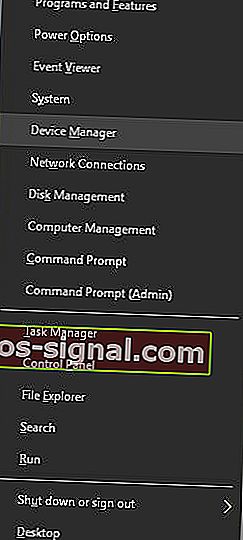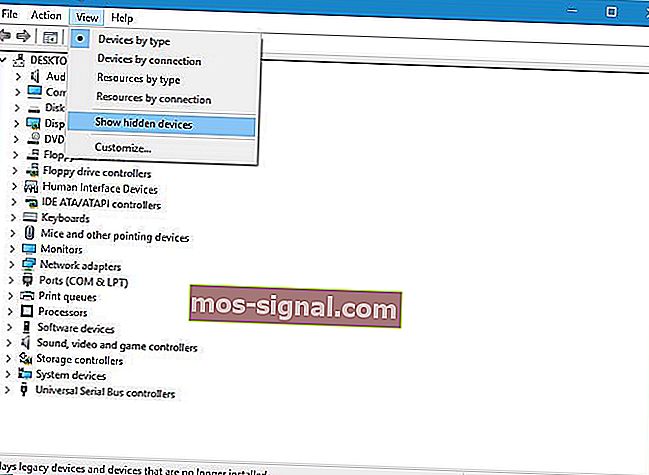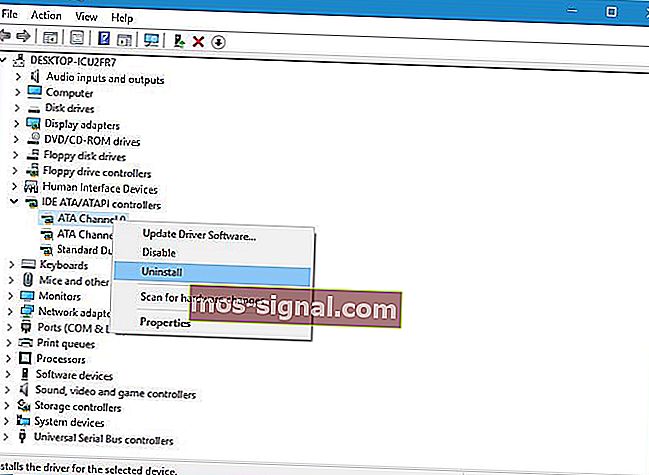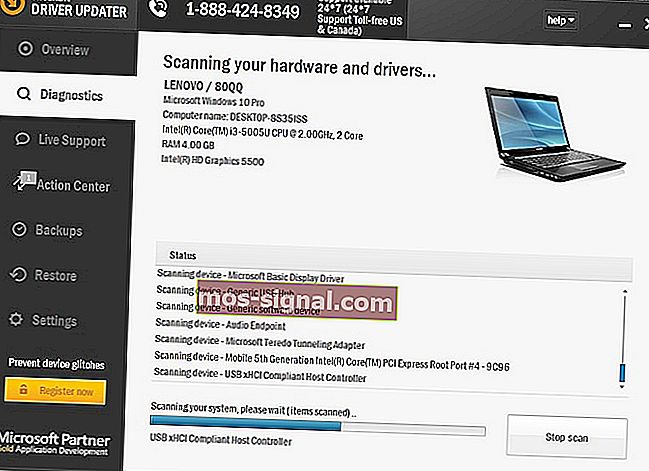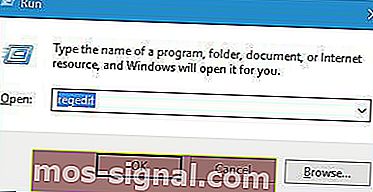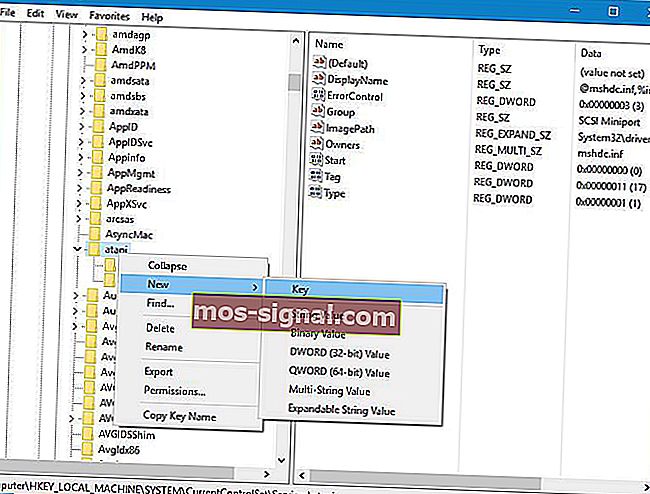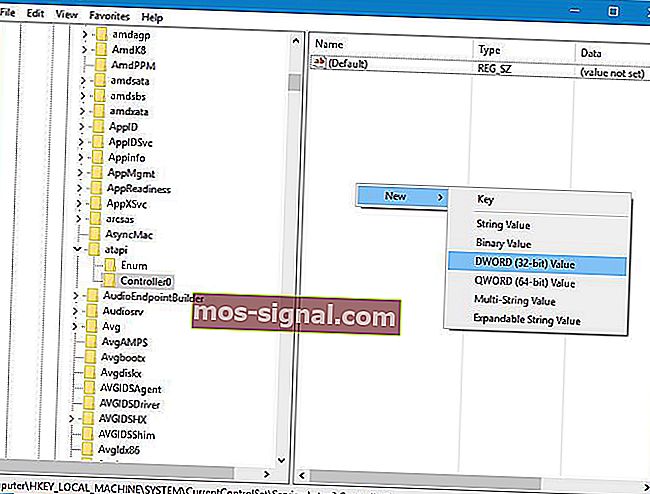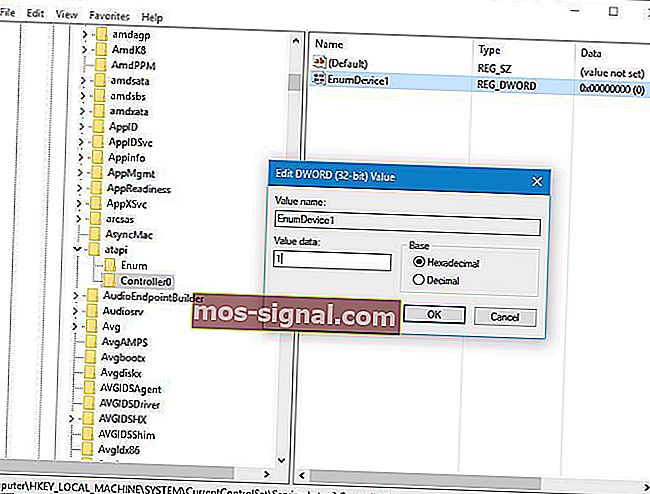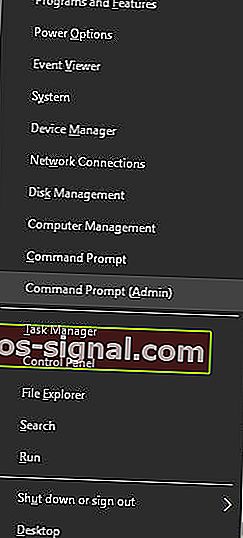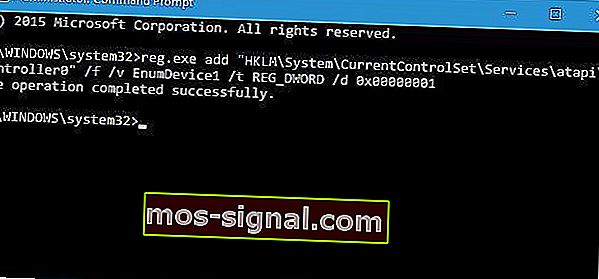Remediere: unitatea DVD nu a fost detectată în Windows 10 [GHID COMPLET]
- Unitățile DVD sunt un mod excelent prin care utilizatorii pot arde date pe discurile lor DVD și CD.
- Din păcate, diferite probleme de sistem pot face ca unitatea DVD să nu fie detectată de sistemul de operare Windows și, atunci când se întâmplă acest lucru, va trebui să urmați pașii descriși în ghidul de mai jos.
- Centrul nostru dedicat pentru depanarea erorilor de sistem este plin de astfel de articole, deci asigurați-vă că verificați și acest lucru, deoarece puteți găsi alte informații utile.
- Pentru mai multe remedieri legate de hardware, consultați pagina noastră de depanare pentru laptop și computer.

La fel ca orice alt sistem de operare Windows 10 are partea sa de probleme, iar o problemă pe care utilizatorii au raportat-o pe Windows 10 a fost că unitatea DVD nu funcționează sau nu a fost detectată.
Aceasta poate fi o mare problemă, mai ales dacă utilizați frecvent suporturi optice, deci să vedem cum să remediați această problemă. Iată câteva alte exemple ale acestei probleme (sau similare):
- Unitatea DVD nu funcționează în Windows 10
- Următoarele soluții vă vor ajuta să remediați problema unității DVD.
- Unitatea DVD Windows 10 nu citește discuri
- În cazul în care puteți vedea pictograma, dar unitatea DVD nu poate citi discurile, consultați acest articol util.
- Unitatea DVD / CD-ROM nu este în managerul de dispozitive Windows 10
- Dacă nici măcar nu puteți vedea pictograma unității DVD în Managerul de dispozitive, puteți continua să citiți acest articol, deoarece majoritatea soluțiilor se aplică în continuare.
- Unitatea DVD nu apare în Windows 8
- Deși vorbim despre Windows 10 aici, puteți aplica cu ușurință majoritatea acestor soluții și pentru Windows 8.
- Unitatea DVD nu apare în Manager dispozitive Windows 7
- Același lucru este valabil și pentru Windows 7.
Ce pot face dacă unitatea mea DVD lipsește pe Windows 10?
- Ștergeți controlerele IDE ATA / ATAPI din Device Manager
- Creați chei de registry noi
- Verificați dacă unitatea DVD este conectată corect
- Setați unitatea DVD ca primul dispozitiv de pornire din BIOS
- Eliminați software-ul unității virtuale
- Utilizați instrumentul de depanare hardware
- Încărcați valorile implicite BIOS
- Rulați scanarea SFC
- Folosiți DISM
1. Ștergeți controlerele IDE ATA / ATAPI din Device Manager
- Apăsați tasta Windows + X pentru a deschide Power User Menu.
- Selectați Manager dispozitive din listă.
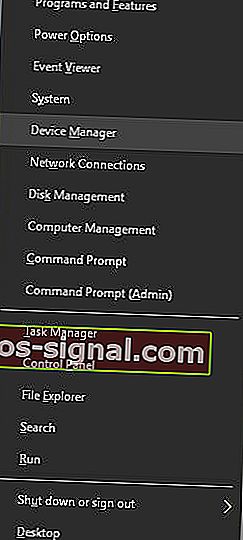
- Odată ce Managerul de dispozitive se deschide, accesați Vizualizare și alegeți Afișați dispozitivele ascunse .
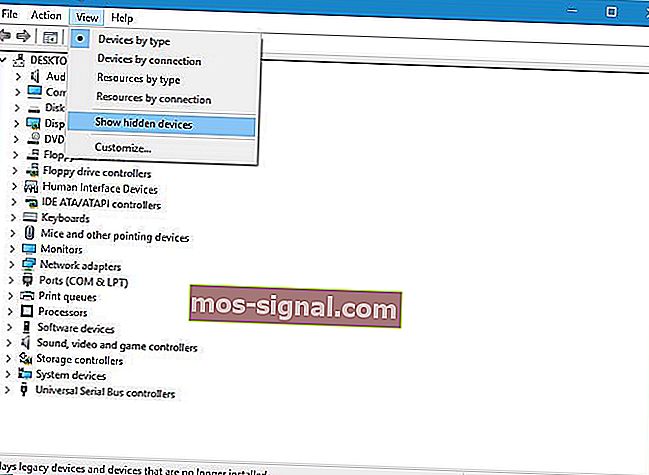
- Găsiți controlerele ATA Channel și dezinstalați-le pe toate făcând clic dreapta pe ele și alegând Dezinstalare din meniu.
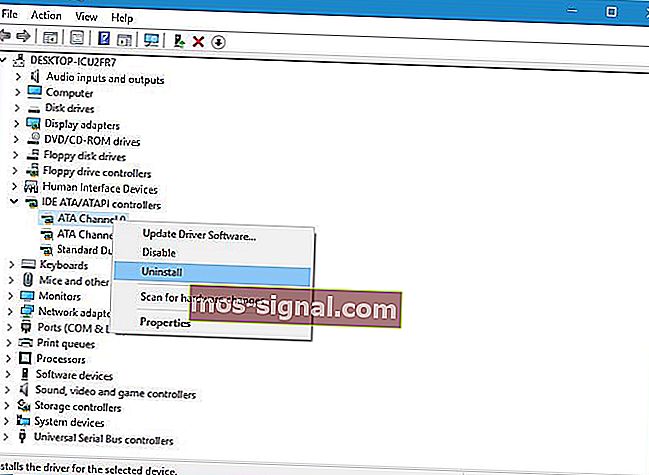
- Opțional : Utilizatorii sugerează, de asemenea, să elimine controlerul de stocare Serial ATA Intel (R), deci dacă îl aveți, asigurați-vă că îl eliminați și.
- După ce ați terminat, închideți Device Manager și reporniți computerul.
Utilizatorii au raportat că această problemă poate fi ușor rezolvată prin dezinstalarea controlerelor IDE ATA / ATAPI din Manager dispozitive.
Dacă nu aveți canal ATA disponibil în Device Manager, asigurați-vă că ștergeți controlerul SATA și reporniți computerul. Când computerul repornește, unitatea DVD ar trebui să apară din nou.
Unii utilizatori vă sugerează, de asemenea, să eliminați unitatea DVD din Manager dispozitive, așa că vă recomandăm să încercați și asta.
Pe lângă ștergerea dispozitivelor din Manager dispozitive, unii utilizatori vă recomandă, de asemenea, să descărcați și să instalați cele mai recente drivere pentru unitatea DVD.
Pentru aceasta, pur și simplu vizitați site-ul web al producătorului unității DVD și descărcați cele mai recente drivere pentru dispozitivul dvs.
Știați că majoritatea utilizatorilor de Windows 10 au drivere învechite? Fii cu un pas înainte folosind acest ghid.
1.1 Actualizați driverele automat
Dacă nu doriți să aveți probleme cu actualizarea manuală a driverelor, vă sugerăm insistent să o faceți automat folosind instrumentul Tweakbit Driver Updater. Acest instrument este aprobat de Microsoft și Norton Antivirus.
După mai multe teste, echipa noastră a ajuns la concluzia că aceasta este cea mai bună soluție automatizată. Mai jos puteți găsi un ghid rapid despre cum să faceți acest lucru:
- Descărcați și instalați TweakBit Driver Updater .
- Odată instalat, programul va începe automat scanarea computerului pentru a găsi drivere învechite automat.
- Driver Updater va verifica versiunile de driver instalate în baza de date cloud a celor mai recente versiuni și va recomanda actualizări adecvate.
- Tot ce trebuie să faceți este să așteptați finalizarea scanării.
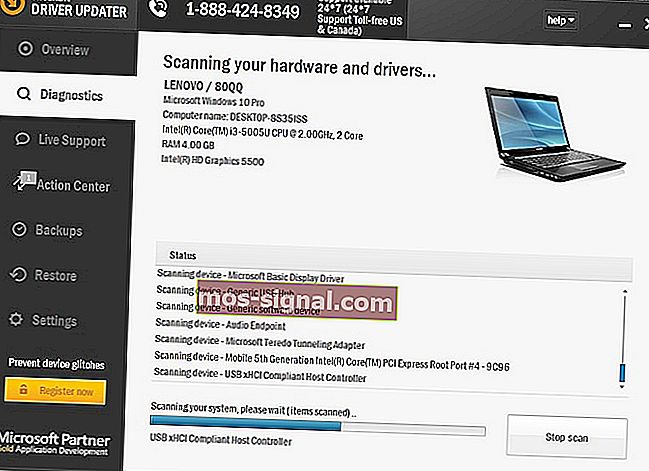
- La finalizarea scanării, primiți un raport despre toate driverele cu probleme găsite pe computerul dvs.
- Examinați lista și vedeți dacă doriți să actualizați fiecare driver individual sau dintr-o dată.
- Pentru a actualiza câte un driver odată, faceți clic pe linkul „Actualizați driverul” de lângă numele driverului.
- Sau pur și simplu faceți clic pe butonul „Actualizați tot” din partea de jos pentru a instala automat toate actualizările recomandate.

Notă: Unele drivere trebuie instalate în mai mulți pași, așa că va trebui să apăsați butonul „Actualizare” de mai multe ori până când toate componentele sale sunt instalate.
2. Creați chei de registry noi
- Apăsați tasta Windows + R și introduceți regedit .
- Apăsați Enter sau faceți clic pe OK pentru a porni Registry Editor.
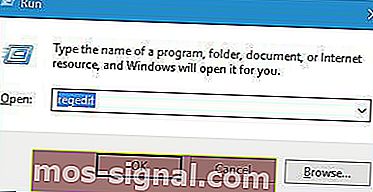
- Odată ce Editorul de registru se deschide, accesați următoarea cheie din panoul din stânga:
- HKEY_LOCAL_MACHINESYSTEMCurrentControlSetServicesatapi
- Faceți clic dreapta pe atapi și selectați Nou> Cheie .
- Introduceți Controller0 ca numele noii chei.
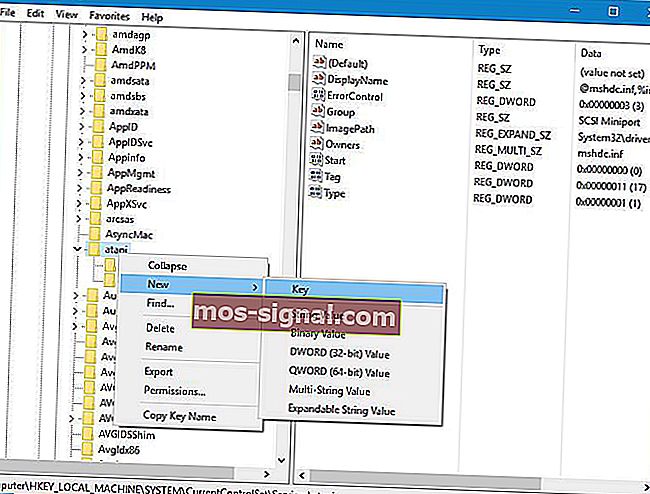
- Selectați Controler0 și în panoul din dreapta faceți clic dreapta pe spațiul gol și selectați Nou> Valoare DWORD (pe 32 de biți) .
- Introduceți EnumDevice1 ca numele noului DWORD.
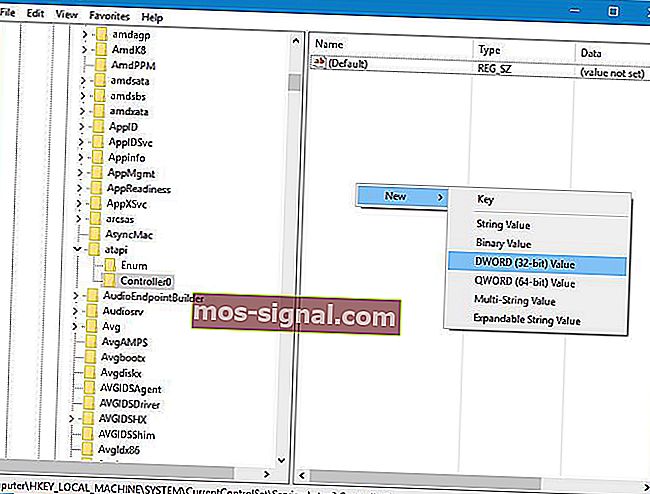
- Introduceți EnumDevice1 ca numele noului DWORD.
- Faceți dublu clic pe EnumDevice1 DWORD pentru a-i deschide proprietățile.
- Introduceți 1 în câmpul de introducere a datelor Value și faceți clic pe OK pentru a salva modificările.
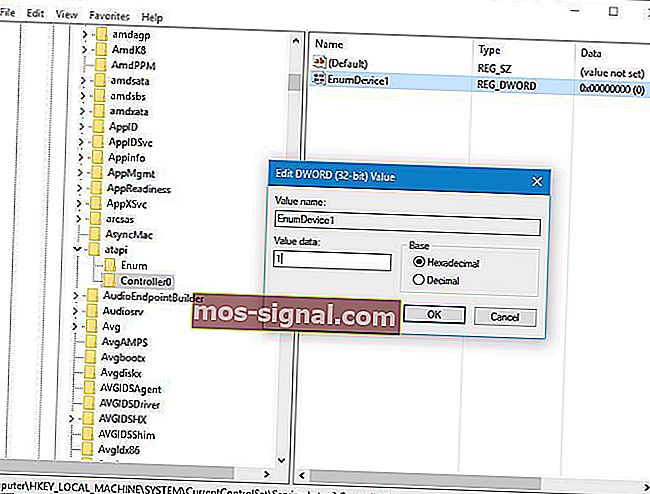
- Introduceți 1 în câmpul de introducere a datelor Value și faceți clic pe OK pentru a salva modificările.
Utilizatorii au raportat că puteți rezolva această problemă modificându-vă registrul și, înainte de a începe, trebuie să vă avertizăm că modificarea registrului poate provoca uneori probleme de instabilitate, prin urmare aveți grijă suplimentară.
În plus, ar putea fi o idee bună să creați o copie de rezervă a registrului dvs. în cazul în care ceva nu merge bine.
Unii utilizatori au raportat că este posibil să trebuiască să creați o altă cheie de controler dacă aveți mai multe unități DVD pe sistem. Pentru a face acest lucru, repetați aceiași pași de mai sus, dar în loc să apelați noua cheie Controller0, asigurați-vă că îl denumiți Controller1.
Dacă nu puteți edita registrul, urmați pașii din acest ghid dedicat și aflați cum puteți face acest lucru ca un profesionist.
Nu puteți accesa Editorul registrului? Lucrurile nu sunt atât de înfricoșătoare pe cât par. Consultați acest ghid și rezolvați rapid problema.
Dacă nu doriți să utilizați Registry Editor, puteți face același lucru folosind Promptul de comandă. Pentru aceasta, urmați acești pași:
- Apăsați tasta Windows + X și selectați Command Prompt (Admin) din meniu.
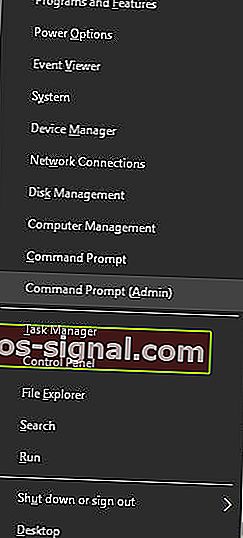
- Odată ce se deschide linia de comandă, introduceți următoarea linie și apăsați Enter pentru a o rula:
- reg.exe adăugați „HKLMSystemCurrentControlSetServicesatapiController0” / f / v EnumDevice1 / t REG_DWORD / d 0x00000001
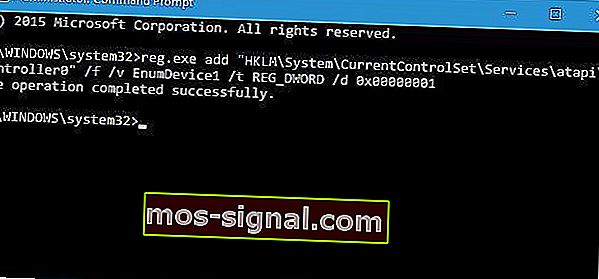
- reg.exe adăugați „HKLMSystemCurrentControlSetServicesatapiController0” / f / v EnumDevice1 / t REG_DWORD / d 0x00000001
- Închideți linia de comandă și reporniți computerul.
Prin utilizarea Command Prompt, veți efectua aceeași acțiune ca și adăugarea manuală a cheii de registry, prin urmare este o alternativă decentă și oarecum mai rapidă.
Dacă doriți să aflați mai multe despre unitățile DVD, consultați secțiunea de întrebări frecvente de mai jos.
Întrebări frecvente: Aflați mai multe despre unitățile DVD
- Pe ce tip de discuri pot scrie unitățile DVD?
Unitățile DVD moderne pot scrie pe toate tipurile de DVD-uri, precum și pe toate tipurile de CD-uri.
- Toate computerele vin cu unități DVD?
Pe scurt, nu. Datorită faptului că DVD-urile își pierd popularitatea, majoritatea producătorilor de laptopuri preferă de obicei să nu includă unități optice în dispozitivele lor și, de obicei, optează pentru unele porturi USB suplimentare. Mai mult, cea mai nouă tendință este de a migra încet și la porturile USB-C.
- Unitățile DVD pot fi cumpărate separat?
Da, unitățile DVD pot fi cumpărate ca piese hardware separate, cu condiția să aibă sloturile necesare incluse. Dacă aveți probleme de compatibilitate între unitatea DVD și computerul dvs., consultați acest ghid detaliat pentru mai multe informații.
Nota editorului: Acest articol continuă pe pagina următoare. Dacă doriți să citiți mai multe despre unitățile DVD, consultați colecția noastră de ghiduri.